'>
Када покушате да преузмете неке торрент датотеке, ако преузимање не успе, не брините. Проблем преузимања бујице је један од најчешћих проблема са којима се корисници торрента могу сусрести. Проблем можете решити једним од решења у наставку, које су функционисале за многе кориснике торрента.
Саставили смо шест Методе у наставку за решавање проблема. Можда ћете морати да их све испробате; само се спустите док не пронађете ону која вам одговара.
- Дозволите клијенту за бујица у Виндовс заштитном зиду или антивирусном софтверу
- Уверите се да мрежа дозвољава бујице
- Уклоните програме за праћење који имају проблема са везом
- Покушајте да преузмете датотеке торрента са друге веб странице торрента
- Покушајте да користите други клијент за торенте
- Користите компатибилни ВПН
1. метод: Дозволите клијенту за торент у заштитном зиду Виндовс или антивирусном софтверу
Зашто се торрент не преузима? Један од разлога је што би клијент за бујицу могао да блокира Виндовс заштитни зид или антивирусни софтвер. Ако је то случај, можете да конфигуришете поставке тако да клијенту за торенте дозволе Виндовс заштитни зид или антивирусни софтвер.
Кораци до дозволи клијента за торенте у заштитном зиду Виндовс су следећи:
1) На тастатури притисните тастер Виндовс логотип кључ и Р. истовремено да позовете оквир за покретање.
2) Упишите „контролна табла“ у оквир и кликните ок да бисте отворили контролну таблу.

3) Поглед по великим иконама и изаберите Заштитни зид Виндовс Дефендер .
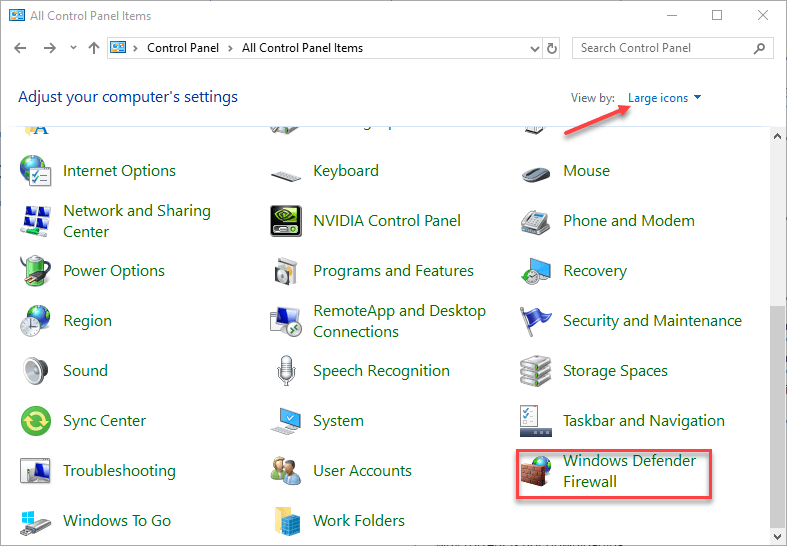
4) Кликните Дозволите апликацију или функцију путем заштитног зида Виндовс Дефендер .
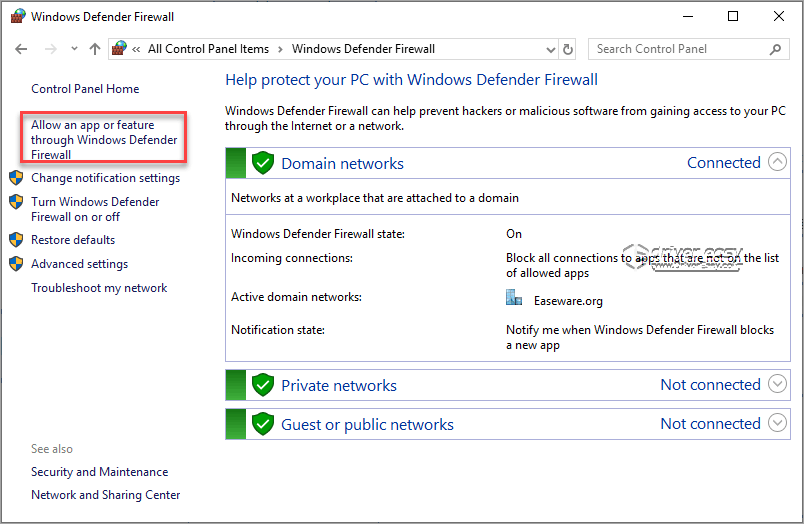
5) Кликните Промени подешавања и означите поља поред ставки повезаних са клијентом бујица.
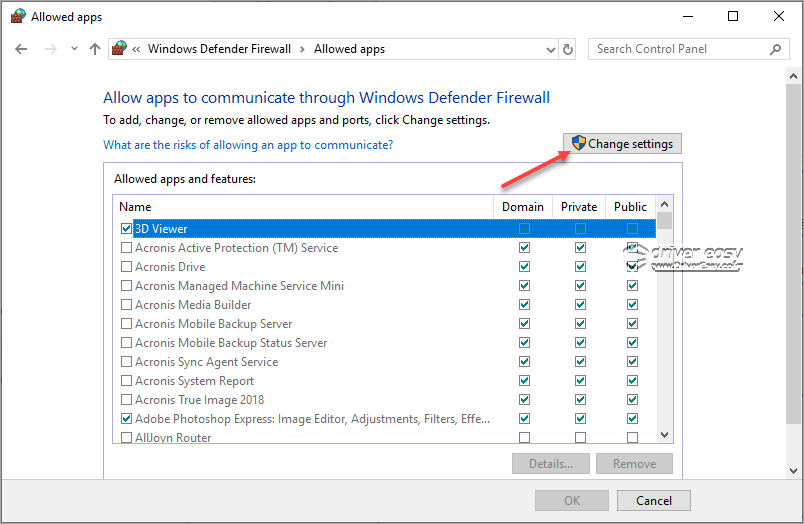
На пример, ако користите уТоррент, означите поља поред ставки повезаних с уТоррент-ом.
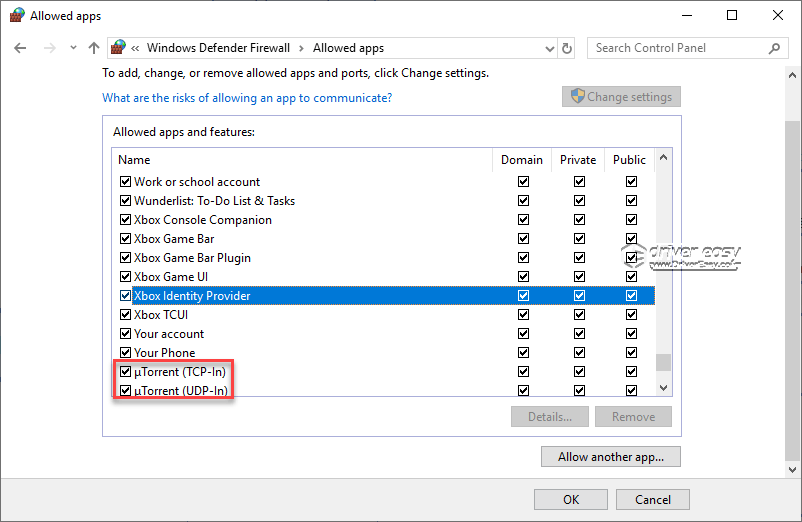
6) Кликните ок да примене промене.
7) Проверите да ли можете да преузмете торрент датотеку.
Упутства за дозволите клијенту за торент у антивирусном софтверу су следећи:
Ако сте на свој рачунар инсталирали антивирусни софтвер, антивирусни софтвер би вероватно могао да преузме контролу над Виндовс заштитним зидом. Потребно је само да конфигуришете поставке у антивирусном софтверу како бисте дозволили клијенту за торенте.
Кораци за омогућавање клијентима бујица у антивирусном софтверу се разликују у зависности од различитих антивирусних програма. Ако нисте сигурни како да га конфигуришете, можете да гуглате са сродним кључним речима. На пример, ако користите антивирусни софтвер „Аваст“, можете да гуглате помоћу кључних речи попут „деблокирај програм Аваст“. Начин на који се може деблокирати програм у антивирусном софтверу је исти начин на који се деблокира клијент бујица у антивирусном софтверу.
Ако не можете сами да пронађете кораке, можете контактирати продавца за даљу помоћ. Постоје шансе да ваш антивирусни софтвер не дозвољава бујице.
2. метод: Уверите се да мрежа дозвољава бујице
До преузимања бујице може доћи услед мрежног ограничења. Мрежа коју користите можда вам неће дозволити преузимање датотека бујица. То може бити школска мрежа, мрежа компанија, мрежа кафића итд. Ако је то случај, можете да користите ВПН да бисте заобишли мрежно ограничење. ВПН може прикрити вашу ИП адресу и учинити да изгледате као да приступате мрежи у другим земљама. Ако не можете да преузмете датотеке бујице због географског ограничења, ВПН може да реши проблем.
Можете потражити поуздан ВПН. Ако нисте сигурни који ВПН можете да користите, препоручујемо НордВПН. НордВПН је један од популарних ВПН-ова широм света. То је јефтин ВПН са високим перформансама. Омогућава вам да заобиђете мрежно гео-ограничење. Да бисте је користили, потребна су вам три корака:
1) Преузимање НордВПН на ваш уређај (САДА можете добити попуст од 75% за куповину).
2) Покрените НордВПН.
3) Повежите се са сервером на одређеној локацији, на пример у Сједињеним Државама.
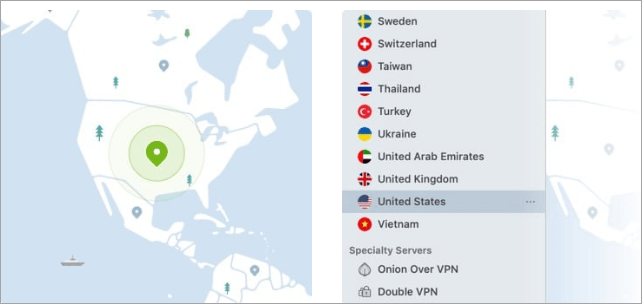
4) Након успешне везе, проверите да ли можете да преузмете датотеке торрента.
3. метод: Уклоните програме за праћење који имају проблема са везом
Ако трагачи имају проблема са везом, може се десити проблем са торрентом који не преузима. Да бисте решили проблем, можете покушати да уклоните трагаче.
Детаљни кораци за уклањање програма за праћење могу се разликовати у зависности од различитих клијената торрента. Као пример узећемо уклањање трагача из уТоррента. Ако користите друге торрент клијенте, можете се упутити на кораке. Али ако то не помогне, препоручујемо вам да се за даљу помоћ обратите подршци клијента за Торент.
Ево како уклонити трагаче из уТоррента:
1) Изаберите бујицу која се не може преузети.
2) Под Трацкерс кликните десним тастером миша на трацкер који има проблем са везом (Можда ћете видети како трацкер приказује статус истека времена), а затим изаберите Уклоните Трацкер .
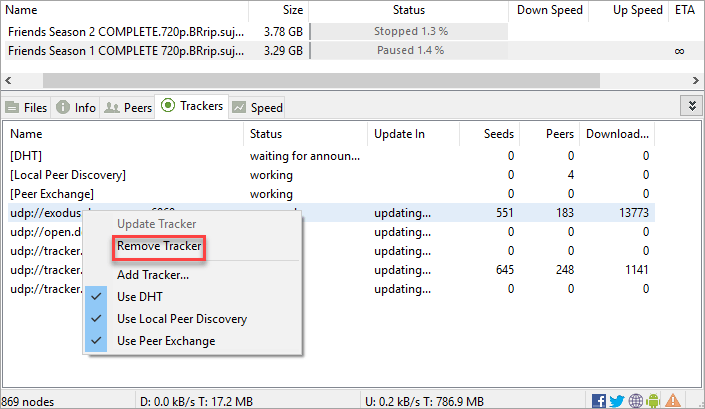
3) Поновите горње кораке да бисте уклонили све уређаје за праћење са проблемом везе.
4) Проверите да ли можете преузети торрент.
4. метод: Покушајте да преузмете датотеке бујице са друге веб странице торрента
Ако не можете да преузмете једну фајл датотеку, бујица је вероватно мртва. У овом случају, можете покушати да преузмете исти торент са друге веб странице за торенте.
Различита торрент веб локација пружа различите врсте торрент датотека. Морате преузети датотеку торента са десних торрент веб локација. Видите Најбољих 10 торрент локација у 2019 који препоручује најбоље торрент веб странице. Идите на праву веб страницу у зависности од врсте торрент датотеке коју желите да преузмете.
5. метод: Покушајте да користите други клијент за торенте
Један од могућих разлога због којих се бујица не преузима могу бити проблеми специфични за клијента. Да бисте решили проблем, можете покушати да користите други клијент торент-а попут уТоррент , Вузе и Потоп .
6. метод: Користите компатибилни ВПН
Некомпатибилно може проузроковати да се торрент не преузме. Да бисте решили проблем, можете покушати да користите други ВПН. Како пронаћи компатибилне ВПН-ове? Посетите овај чланак да бисте добили ВПН-ове за торрент: Преузмите торенте са ВПН-ом да бисте били сигурни - најбржи ВПН широм света .
Надам се да ће вам овај чланак бити од помоћи. Ако имате питања, идеје или сугестије, слободно оставите коментар испод.
![[Решено] Финал Фантаси КСИВ се руши на рачунару](https://letmeknow.ch/img/knowledge-base/90/solved-final-fantasy-xiv-crashing-on-pc-1.jpg)





